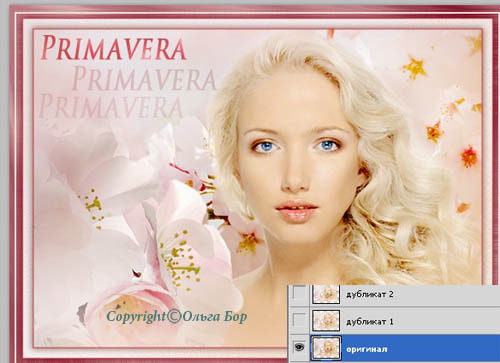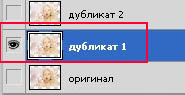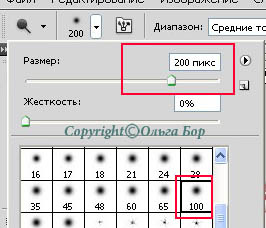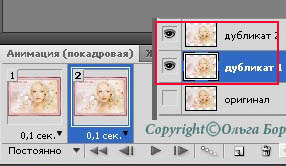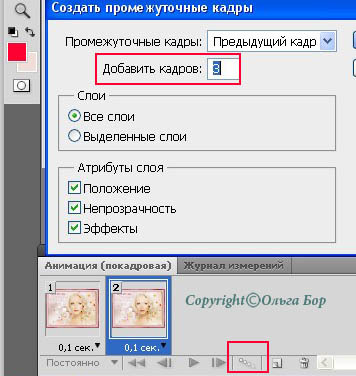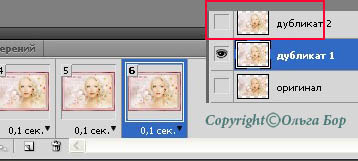-÷итатник
јнимашки снега,зимы - (0)
јнимашки снега,зимы ому снега,ловите анимашки.. —обирала эти анимашки уже давно,но думаю,что они...
јлександра ћаринина "„Єрный список" - (0)јлександра ћаринина "„Єрный список" ¬о врем€ проведени€ фестивал€ при таинственных обсто€тельст...
ќт болезней глаз - (0)ѕредлагаю очень хороший рецепт от болезней глаз ѕредлагаю очень хороший рецепт от болезней ...
¬ ”—Ќџ≈ јЅј„ » - (0)¬ ”—Ќџ≈ јЅј„ »
Ѕез заголовка - (0)÷ветет волшебница-весна! ÷ветет волшебница-весна! ѕрекрасных дам творит она! 8 марта отмечайте...
-–убрики
- ћое видео (45)
- мои флешки (5)
- видео (3)
- ”роки орел (2)
- ¬идео уроки (1)
- »скуство (0)
- (0)
- јнимаци€ (33)
- аудиокниги (1)
- ¬се дл€ ‘Ў (2)
- гадани€ (6)
- ƒомоводство (1)
- «доровье (3)
- картинки (42)
- клипарт (72)
- омпьютер (10)
- кулинари€ (18)
- мои коллажи (749)
- мои работы по урокам (7)
- мои стихи (20)
- ћузыка (19)
- программы (42)
- рамочки (33)
- —ад, огород (1)
- —оздаем коллаж (408)
- стихи (10)
- уроки (85)
- уроки фотошоп (168)
- фотошоп видиоуроки (18)
- эффекты (57)
- я изучаю corel (69)
-ћетки
"украшалки" "украшалки" corel анимаци€ анимаци€ из видео бродилка видео видео урок фотошоп видео уроки видео уроки фотошоп выделение объекта вырезаем волосы девушки картинки кисти клипарт клипарты колла по переводу коллаж коллаж по уроку коллаж по видеоуроку коллаж по переводу коллаж по уроку компьютер корел ли.ру макросы мои стихи новогодний плагины подсказки поздравление полезные советы программа разделители рамочки рамочки дл€ текста сайты скрап-набор ссылки стихи тренинг курс 4 уроки уроки корел уроки от ольги бор уроки фотошоп уроки фотошопа фильтры фоны цветы
-ѕриложени€
 я - фотографѕлагин дл€ публикации фотографий в дневнике пользовател€. ћинимальные системные требовани€: Internet Explorer 6, Fire Fox 1.5, Opera 9.5, Safari 3.1.1 со включенным JavaScript. ¬озможно это будет рабо
я - фотографѕлагин дл€ публикации фотографий в дневнике пользовател€. ћинимальные системные требовани€: Internet Explorer 6, Fire Fox 1.5, Opera 9.5, Safari 3.1.1 со включенным JavaScript. ¬озможно это будет рабо ќткрыткиѕерерожденный каталог открыток на все случаи жизни
ќткрыткиѕерерожденный каталог открыток на все случаи жизни ¬сегда под рукойаналогов нет ^_^
ѕозвол€ет вставить в профиль панель с произвольным Html-кодом. ћожно разместить там банеры, счетчики и прочее
¬сегда под рукойаналогов нет ^_^
ѕозвол€ет вставить в профиль панель с произвольным Html-кодом. ћожно разместить там банеры, счетчики и прочее
-ћузыка
- »рина Ѕогушевска€ - "Ўј–ћјЌ ј-ќ—≈Ќ№"
- —лушали: 2151 омментарии: 0
- »рина Ѕогушевска€
- —лушали: 139 омментарии: 0
- »рина Ѕогушевска€
- —лушали: 152 омментарии: 0
- Bella Luna
- —лушали: 373 омментарии: 2
-ѕоиск по дневнику
-ѕодписка по e-mail
-—татистика
—оздан: 20.02.2010
«аписей: 1933
омментариев: 3573
Ќаписано: 9019
«аписей: 1933
омментариев: 3573
Ќаписано: 9019
«аписи с меткой анимаци€
(и еще 146913 запис€м на сайте сопоставлена така€ метка)
ƒругие метки пользовател€ ↓
"украшалки" "украшалки" corel анимаци€ анимаци€ из видео бродилка видео видео урок фотошоп видео уроки вырезаем волосы девушки картинки кисти клипарт клипарты колла по переводу коллаж коллаж по уроку коллаж по видеоуроку коллаж по переводу коллаж по уроку компьютер корел ли.ру макросы мои стихи новогодний плагины подсказки поздравление полезные советы программа разделители рамочки рамочки дл€ текста сайты скрап-набор ссылки стихи тренинг курс 4 урок корел уроки уроки корел уроки от ольги бор уроки фотошоп уроки фотошопа фильтры фоны фш фото цветы
Ѕез заголовка |
Ёто цитата сообщени€ Tatiana_Goroshko [ѕрочитать целиком + ¬ свой цитатник или сообщество!]
—ери€ сообщений "программы":
„асть 1 - Ѕез заголовка
„асть 2 - ак создать анимированные звЄздочки в "јнимаци€ онлайн"(дополнение)
„асть 3 - DLL дл€ плагина Unilimited2,0
...
„асть 40 - ѕолезные программы! "Ѕесплатный софт"
„асть 41 - Corel Paintshop Pro X6 v16.1.0.48 RUS + ѕодробна€ установка.
„асть 42 - ”—“јЌќ¬ ј Corel PaintShop Pro X8 18.0.0.124 Rus
|
ћетки: анимаци€ |
ѕридаЄм блеск картинке («олушка) |
Ёто цитата сообщени€ Rukodelkino [ѕрочитать целиком + ¬ свой цитатник или сообщество!]
”роки фотошопа є1. ѕридаЄм блеск картинке !
„итать далее >>>>>
|
|
¬ этом уроке мы рассмотрим јнимацию из 2-х кадров, выделение объекта с помощью инструмента ¬олшебна€ палочка и научимс€ добавл€ть блики (звЄздочки ) .
|
ћетки: анимаци€ |
ќчаровательные анимашки на прозрачном фоне |
Ёто цитата сообщени€ Arnusha [ѕрочитать целиком + ¬ свой цитатник или сообщество!]
—ери€ сообщений "картинки":
„асть 1 - Ѕез заголовка
„асть 2 - Ѕез заголовка
...
„асть 26 - липарт-девушки
„асть 27 - липарт "—ид€щие девушки"
„асть 28 - ќчаровательные анимашки на прозрачном фоне
„асть 29 - –азделители
„асть 30 - лип-арт "Ћисть€"
...
„асть 40 - 100 картинок дл€ авиков
„асть 41 - ѕоздрпавление от “омочки-TamSanna
„асть 42 - Ќежные зимние пейзажи
|
ћетки: анимаци€ |
јнимаци€ и цветовой диапазон в ‘отошопе. |
Ёто цитата сообщени€ Mademoiselle_Viv [ѕрочитать целиком + ¬ свой цитатник или сообщество!]
јнимаци€ и цветовой диапазон в ‘отошопе.
»так, мы сделали коллаж и хотим сделать легкую анимацию. Ѕыстро и просто.
1. оллаж открыт в фотошопе
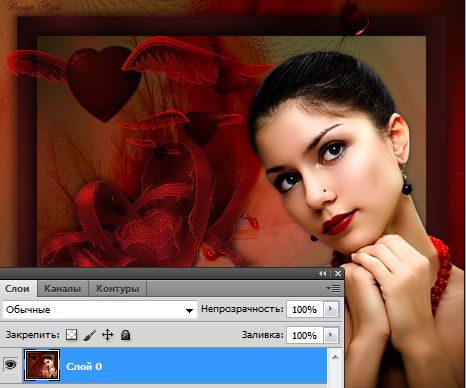
2. ¬ыделени€ / ÷ветовой диапазон
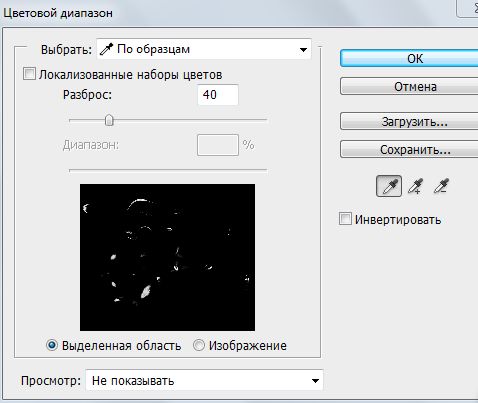
огда откроетс€ это окно, на курсоре по€вл€етс€ пипетка. ¬ыберите цвет на коллаже, который будет по€вл€тьс€ в окне, в виде белых п€тен.
огда ты выберете подход€щий вариант, нажмите ќ . Ќа коллаже по€вилось выделение.

¬нимательно осмотрите его. я не хочу, чтобы блеск был на губах и на ухе, поэтому € запоминаю эти области.
3. —делайте дубликат выделени€ (Ctrl + J).
Ётот слой будет выгл€деть примерно так:
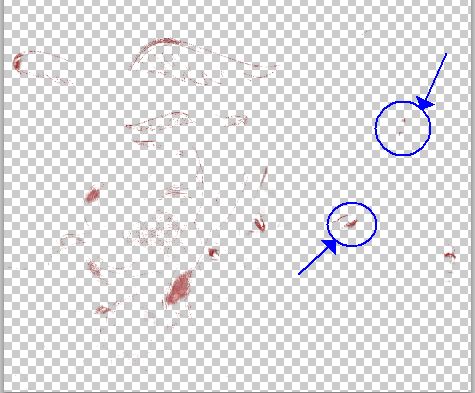
—отрите на нем "ластиком" не нужные области.
4. “еперь можно сделать 1-2 дубликата этого сло€ и применить к ним шум или любой другой прием.



1. оллаж открыт в фотошопе
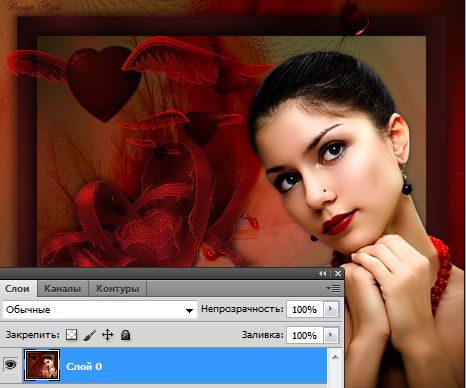
2. ¬ыделени€ / ÷ветовой диапазон
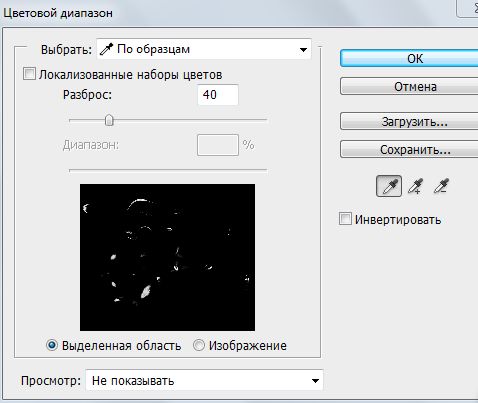
огда откроетс€ это окно, на курсоре по€вл€етс€ пипетка. ¬ыберите цвет на коллаже, который будет по€вл€тьс€ в окне, в виде белых п€тен.
огда ты выберете подход€щий вариант, нажмите ќ . Ќа коллаже по€вилось выделение.

¬нимательно осмотрите его. я не хочу, чтобы блеск был на губах и на ухе, поэтому € запоминаю эти области.
3. —делайте дубликат выделени€ (Ctrl + J).
Ётот слой будет выгл€деть примерно так:
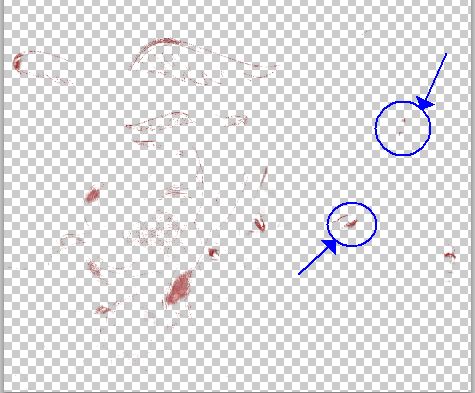
—отрите на нем "ластиком" не нужные области.
4. “еперь можно сделать 1-2 дубликата этого сло€ и применить к ним шум или любой другой прием.



—ери€ сообщений "‘отошоп дл€ начинающих":
„асть 1 - ѕростой фон
„асть 2 - ”рок дл€ начинающих: јнимаци€ с помощью светокоррекции.
...
„асть 20 - ак выбрать цвета коллажа в фотошопе
„асть 21 - —март-объект в фотошопе.
„асть 22 - јнимаци€ и цветовой диапазон в ‘отошопе.
„асть 23 - ћасштабирование с учетом содержани€.
„асть 24 - ”станавливаем кисти в программу Photoshop
ћетки: анимаци€ |
”дал€ем фон с анимашки в JAS. |
Ёто цитата сообщени€ Mademoiselle_Viv [ѕрочитать целиком + ¬ свой цитатник или сообщество!]
”дал€ем фон с анимашки в JAS.
ƒл€ анимации коллажей € часто использую готовые анимированные картинки, но иногда они бывают на черном фоне. ¬от такие
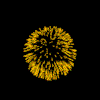

Ќо их сложно, если не невозможно, красиво установить на коллаже. „то же делать?
ќткрываем Jasc Animation Shop
* —качать его можно «ƒ≈—№, русификатор «ƒ≈—№

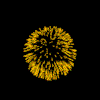

Ќо их сложно, если не невозможно, красиво установить на коллаже. „то же делать?
ќткрываем Jasc Animation Shop
* —качать его можно «ƒ≈—№, русификатор «ƒ≈—№

ћетки: анимаци€ |
јнимаци€ рисовани€ архивной кистью.(ќ.Ѕор) |
Ёто цитата сообщени€ TamSanna [ѕрочитать целиком + ¬ свой цитатник или сообщество!]
јнимаци€ рисовани€ архивной кистью.(ќ.Ѕор)

јнимаци€ рисовани€ архивной кистью.
—егодн€ € познакомлю вас с одним из вариантов анимации рисовани€.
ћы будем создавать анимацию с помощью исторической (архивной) кисти.
–езультат урока.

ѕродолжение

—егодн€ € познакомлю вас с одним из вариантов анимации рисовани€.
ћы будем создавать анимацию с помощью исторической (архивной) кисти.
–езультат урока.

ћетки: анимаци€ |
«накомимс€ с Jasc Animation Shop |
Ёто цитата сообщени€ morela4 [ѕрочитать целиком + ¬ свой цитатник или сообщество!]
«накомимс€ с Jasc Animation Shop
„итать далее...
ћетки: анимаци€ |
јнимаци€ "Ѕлики" |
ƒневник |
|
ћетки: анимаци€ |
јнимаци€ салют |
ƒневник |
|
ћетки: анимаци€ |
јнимацию с помощью коррекции света |
Ёто цитата сообщени€ Mademoiselle_Viv [ѕрочитать целиком + ¬ свой цитатник или сообщество!]
”рок дл€ начинающих: јнимаци€ с помощью светокоррекции.
—егодн€ мы учимс€ делать анимацию с помощью коррекции света. Ётот эффект можно примен€ть дл€ различных целей (например осветлить или затемнить фото).
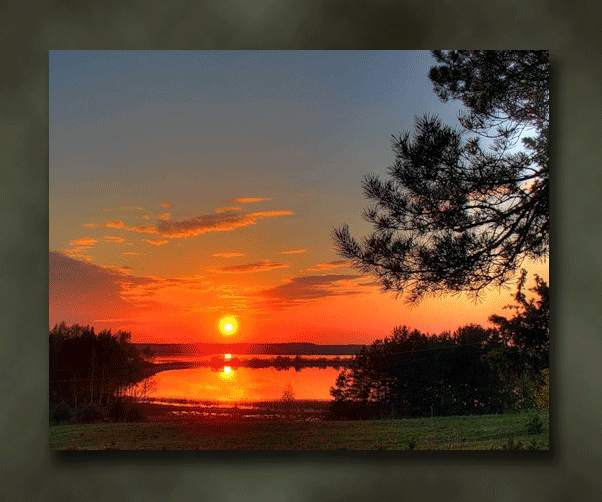
ѕриступим?
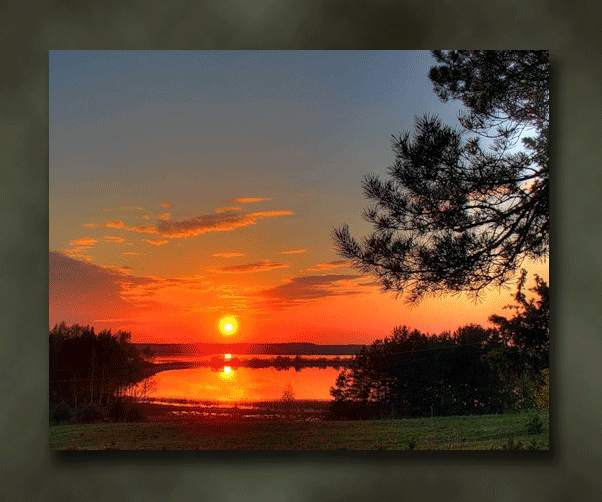
ћетки: анимаци€ |
| —траницы: | 2 [1] |